小红书怎么查看版本号?小红书查看版本号方法
来源:果果软件站 | 更新时间:2023-07-05 14:20
有的小伙伴会问小红书怎么查看版本号,下面小编就为大家详细的介绍一下方法,想知道的话就来看看吧,相信一定会帮到你们的。
小红书怎么查看版本号?小红书查看版本号方法
1、首先打开小红书app,点击右下角的【我】。
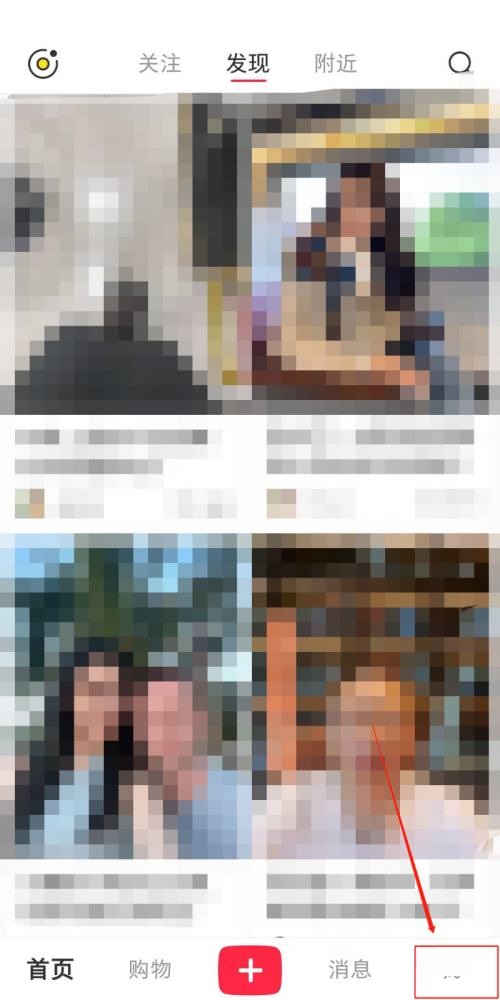
2、然后到我的页面,点击【小齿轮】图标,也就是设置按钮。
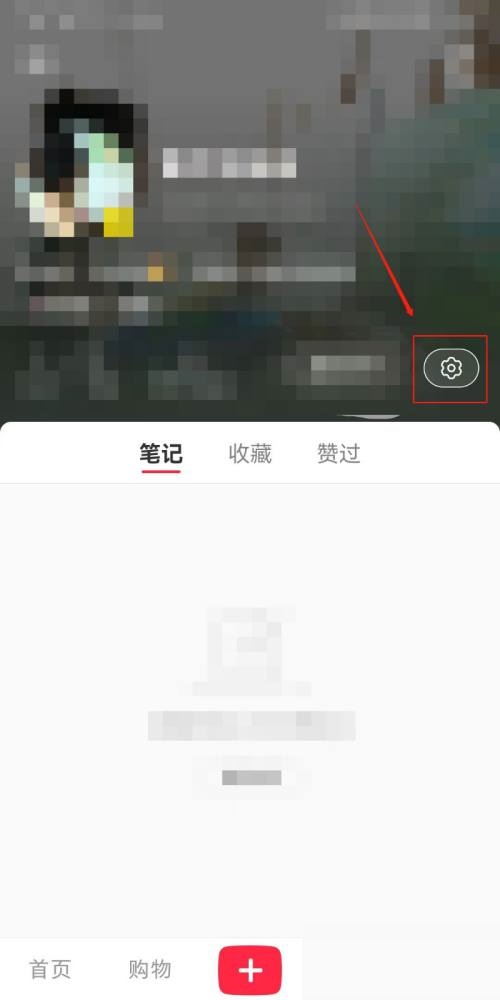
3、接着进入到设置页面,点击页面底部的【关于小红书】。
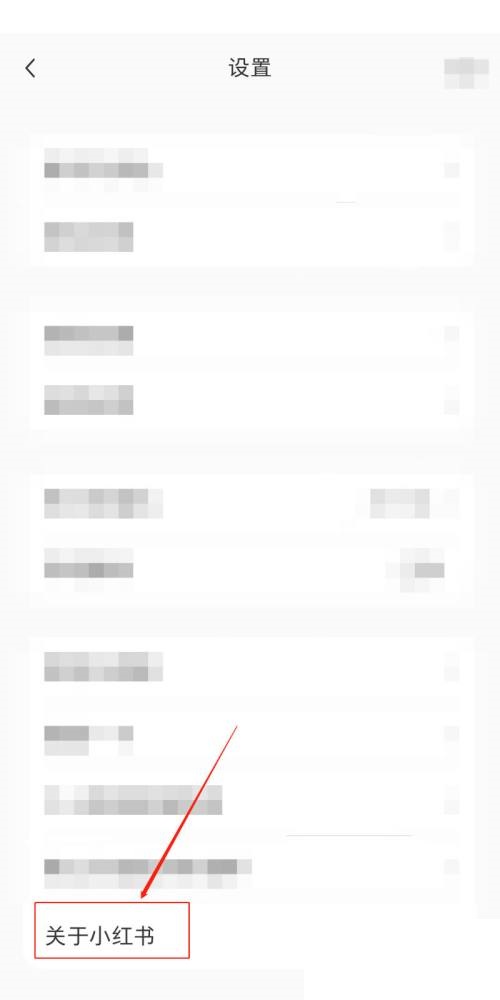
4、最后在关于小红书页面,就可以看到小红书的版本号了,【V】开头的就是版本号。
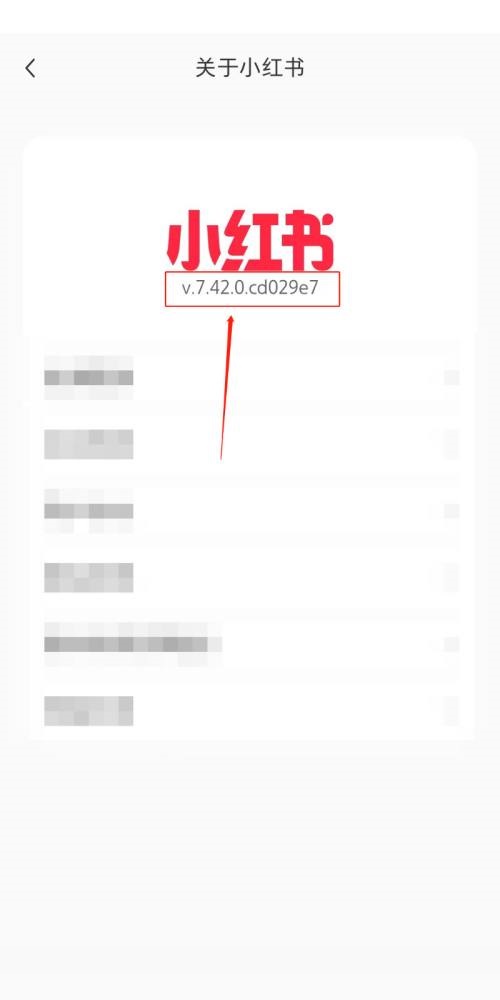
谢谢大家的观看,更多精彩教程请关注果果软件站!






















